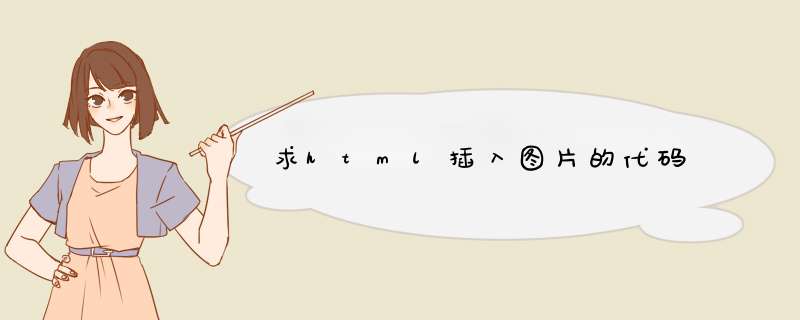
在html中插入图片使用img标签,它有src属性用于填写该图片的路径,alt属性作用是当图片显示失败时就显示alt中的文字。
设置图片的宽用width,高用height,上下左右的位置分别用margin-top,margin-bottom,margin-left,margin-right,代码如下:
<!DOCTYPE html>
<html>
<head>
<title>image</title>
<meta charset="utf-8">
<style type="text/css">
.myImage{
width: 400px
height: 300px
margin-top: 100px
margin-left: 100px
}
</style>
</head>
<body>
<img src="images/cat.jpg" class="myImage" alt="小猫">
</body>
</html>
扩展资料:
img标签的其它常用属性:align属性应用于图像和周围文本的对齐方式,border属性应用于图像边框值。
img 标签向网页中嵌入一幅图像,从技术上讲,<img>标签并不会在网页中插入图像,而是从网页上链接图像,<img>标签创建的是被引用图像的占位空间。
参考资料:
百度百科-image标签
在网页中插入图片html图片代码方法:
步骤:
一、html图片标签语法
<img src="divcss-logo-201305.gif" width="165" height="60" />img介绍:
src 后跟的是图片路径地址
width 设置图片宽度
height 设置图片高度
二、具体html 图片显示实例
在html源代码中分别插入三张图片,一张原始大、一张将宽度高度改小小、一张将宽度高度改大。
1、实例完整html代码:
<!DOCTYPE html><html>
<head>
<meta charset="utf-8" />
<title>图片插入html 在线演示</title>
</head>
<body>
<p>原始大图片</p>
<p>
<img src="divcss-logo-201305.gif" width="165" height="60" />
</p>
<p>改小图片</p>
<p>
<img src="divcss-logo-201305.gif" width="105" height="30" />
</p>
<p>改大图片</p>
<p>
<img src="divcss-logo-201305.gif" width="365" height="120" />
</p>
</body>
</html>
2、html插入图片实例截图
3、在线演示:
在html网页中显示图片,插入图片,通过使用img标签来实现,通过也可以将图片作为CSS网页背景图片显示插入到Html网页中(css 背景图片)。
这个代码是一个图片,它里面设置了CSS,和JS事件,详细如下img是HTML语言中的图片命令,与它在一起的是src(链接地址),所以后面会有yzma.php
当然这个yzma.php并不是标准的图片,可能是由这个yzma.php来生成一张图片,现在这种技术很常见。
style是CSS命令,它是嵌入在HTML中的一种写法,cursor:pointer是CSS中的一个效果,意思是鼠标为手型。也就是说,当你把鼠标移动到图片上时,鼠标将会变成一种小手。pointer是可兼容IE和火狐等多种内核浏览器的。
onClick是JS脚本语言中的鼠标事件,意思为:当鼠标点击时的效果。
它的内容是this.src=.......这个this取英文意思,就是这个,这儿是指<>中的这条语句,也就是img这条命令。那么,我们很容易理解,this.src就是指,这个src(地址)
在=后面又有个this.src,这儿的与前面的不太一样,因为=在编程中是付值语句,那这一个就是取的src的地址(yzma.php)而前一个则是空的,它将要被付值为其它的数据。
Math.random()是JS中的一个随机函数
那么,这个onClick的意思,就是,当鼠标点击时,图片的地址被替换成这个链接yzma.php?154545
这儿的154545可能是别的数字。因为是随机的嘛,所以我只是写个例子。
现在看来,这个语句的整体效果,应该是一个图片验证码之类的,当鼠标点击图片时,就会换一张图片。
欢迎分享,转载请注明来源:内存溢出

 微信扫一扫
微信扫一扫
 支付宝扫一扫
支付宝扫一扫
评论列表(0条)